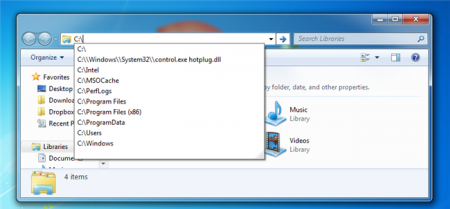 Функция автозаполнение адресной строки в Windows Explorer предназначена для того, чтобы подсказывать пользователю путь к каталогам, которые он посетил ранее. Это очень похоже на то, как в браузере отображается история посещения сайтов. Такая автоматическая подстановка путей может быть как полезной, так и вызывать раздражение в случае ненадобности. Сегодня мы вам подскажем два способа, как можно управлять работой этой функции.
Функция автозаполнение адресной строки в Windows Explorer предназначена для того, чтобы подсказывать пользователю путь к каталогам, которые он посетил ранее. Это очень похоже на то, как в браузере отображается история посещения сайтов. Такая автоматическая подстановка путей может быть как полезной, так и вызывать раздражение в случае ненадобности. Сегодня мы вам подскажем два способа, как можно управлять работой этой функции.
Инструкция
Как ограничить количество подсказок в адресной строке проводника?
Если вы некоторое время подряд вводили вручную пути к каталогам в адресной строке проводника Windows, то в этом поле могут возникать подсказки путей, которые вы вводили всего один или два раза. Это не всегда удобно и ниже мы расскажем, как ограничить автозаполнение адресной строки только часто-запрашиваемыми путями.
1. Нажмите функциональную кнопку «Windows» одновременно с кнопкой «R» для того чтобы запустить окно выполнения программ «Запуск программы». Введите в нем название исполняемого файла редактора реестра «regedit» и нажмите «Enter».
2. Когда откроется редактор реестра, найдите в его левой панели следующую ветку реестра:
HKEY_CURRENT_USER\Software\Microsoft\Windows\CurrentVersion\Explorer\TypedPaths
3. Укажите мышью ключ «TypedPaths» и в правой панели редактора вы увидите строки (параметры) с названиеми, начинающимися на «url» — их значение в поле «Значение» будет соответствовать введенным вами ранее адресам. Вам достаточно выбрать те из строк, которые вы хотите, чтобы они не участвовали в автозаполнении адресной строки и удалить их через контекстное меню, выбрав пункт «Удалить».
Замечание: если вы попытаетесь удалить одну из строк с путем по умолчанию типа «Мой компьютер» или «Мои документы», то они все равно будут присутствовать в списке автозаполнения.
Как полностью отключить функцию автозаполнения?
Если вы вообще не хотите видеть автоподсказки в проводнике, то вам придется полностью отключить автозаполнение адресной строки.
1. Снова запустите редактор реестра через окно запуска программ, нажав кнопку «Windows» одновременно с кнопкой «R».
2. Когда откроется редактор, найдите следующую ветку реестра:
HKEY_CURRENT_USER\Software\Microsoft\Windows\CurrentVersion\Explorer
3. Раскройте содержимое ключа «Explorer», нажав на «плюсик». Нажмите правой клавишей мыши на ключе и выберите в контекстном меню пункт «Создать» \ «Раздел». Создайте новый раздел (ключ) под названием «AutoComplete».
4. Как только вы создадите и назовете новый раздел, выберите его в левой панели мышью, а в правой панели выберите в контекстном меню пункт «Создать» \ «Строковый параметр». Присвойте новому параметру название «AutoSuggest».
5. Дважды кликните мышью на новом параметре и введите в поле значение «no».
6. Теперь автозаполнение адресной строки в Windows Explorer не будет работать вообще и это поможет увеличить производительность компьютера. Как увеличить производительность компьютера xp разными способами, читайте в другой нашей статье.
